Når Google frigiver en ny telefon, ser vi også et par nye funktioner, der er eksklusive for disse enheder. Et bemærkelsesværdigt eksempel på dette er tilføjelsen af Magic Eraser, som først blev introduceret med Pixel 6 og Pixel 6 Pro. Og efter meddelelsen af Pixel 7 og Pixel 7 Pro, en ny funktion er kun tilgængelig på disse enheder: Ryd opkald.
Hvad er Clear Calling?
I løbet af de sidste par år har Google brugt AI og Machine Learning til at hjælpe med at forbedre den overordnede oplevelse på Pixel-telefoner. Men der har også været fokus på telefonopkald, med det formål at skære ned på de gener, der følger med at tale i telefon eller endda bare håndtere spam-opkald. Med Pixel 7 og Pixel 7 Pro er Clear Calling en ny funktion, der reducerer baggrundsstøjen under et telefonopkald. Her er Googles officielle, men korte beskrivelse:
"Pixel hjælper med at filtrere støjen fra og forbedrer deres stemme med tydelige opkald. Fokuser på samtalen, ikke mængden."
Den eneste fangst med Clear Calling er, at selvom den blev annonceret sammen med Pixel 7-serien, er den faktisk endnu ikke tilgængelig for alle. I stedet forventes det at ankomme i en fremtidig opdatering kendt som et "Feature Drop." Disse er kvartalsvise opdateringer som Google skubber til Android- og Pixel-telefoner, hvilket bringer nogle nye funktioner sammen med fejlrettelser og sikkerhed plastre.
Tilmeld dig Googles Android Beta Program
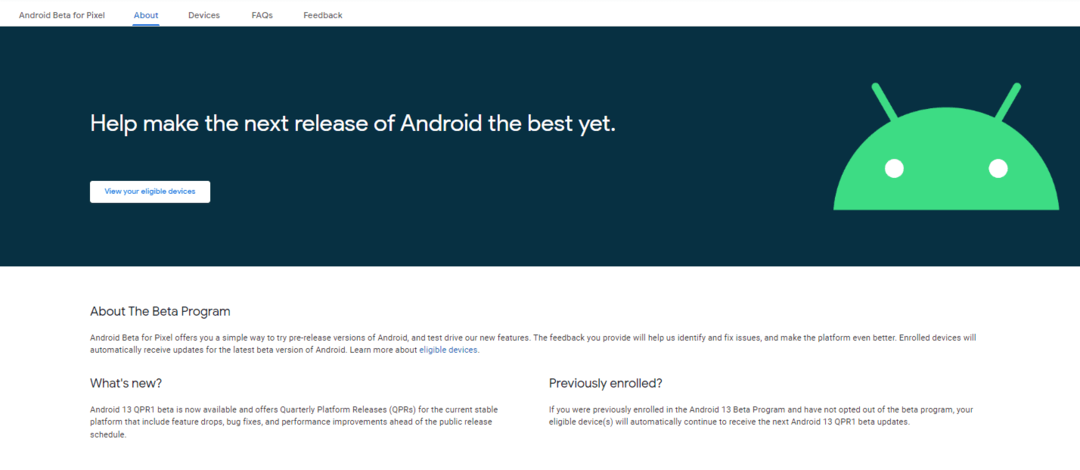
Hvis du vil prøve Clear Calling på din egen Pixel 7 eller Pixel 7 Pro, skal du først tilmelde dig Android Beta-programmet. Dette er forskelligt fra Developer Preview-programmet, der udgives med alle større versioner af Android. Det giver dig mulighed for at prøve nogle af de nye funktioner, som Google arbejder på, og Google håber, at de, der tilmelder sig Beta-programmet, også vil give feedback for at forbedre det, der arbejdes på.
- Fra din computer skal du navigere til Android beta program landingsside.
- Log ind på webstedet med den samme Google-konto, som du bruger på din telefon.
- Du bør se en liste over enheder, du ejer, som er kvalificerede til at deltage i Android 13 beta.
- Klik på Opt-in knap for den enhed, du vil bruge.
- Accepter vilkårene og betingelserne, og klik Tilmeld dig Beta.
- Gå til på din telefon Indstillinger > System > Fremskreden > Systemopdatering > Søg efter opdatering.
- Det kan tage op til 24 timer, før betaen er tilgængelig på din enhed, så hvis du ikke kan se den endnu, så tjek igen senere.
En af de gode ting ved at deltage i Android Beta-programmet er, at du ikke behøver at tørre din telefon helt. Vi anbefaler dog stadig, at du sikkerhedskopierer alle dine vigtige filer. Beta-software fungerer normalt bedre end Developer Preview, men nogle fejl kan stadig gøre din telefon ubrugelig. Sikkerhedskopiering af alt sikrer, at dine vigtigste filer ikke går tabt, hvis der sker noget slemt.
Sådan bruges Clear Calling
Når du har downloadet og installeret Android 13 QPR1 Beta 3-opdateringen på din Pixel 7 eller Pixel 7 Pro, vil du være i stand til at bruge Clear Calling. Ikke overraskende er den tilgængelig som en simpel skifte, som du kan aktivere på din telefon.
- Åbn Indstillinger app på din Pixel 7 eller Pixel 7 Pro, der kører Android 13 QPR1 Beta 3.
- Rul ned og tryk Lyd & vibration.
- Rul ned igen og tryk på Ryd opkald.
- Tryk på knappen ved siden af Brug tydelige opkald til På position.
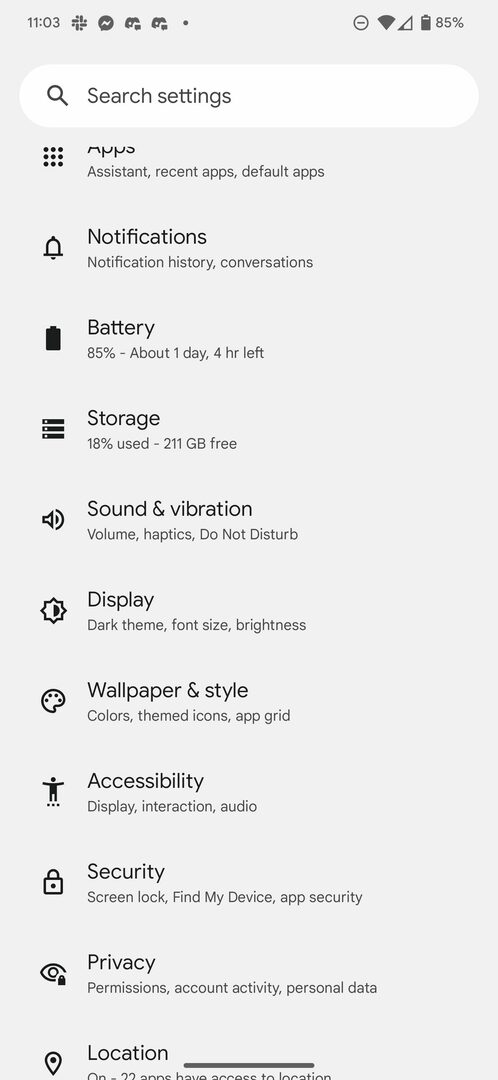
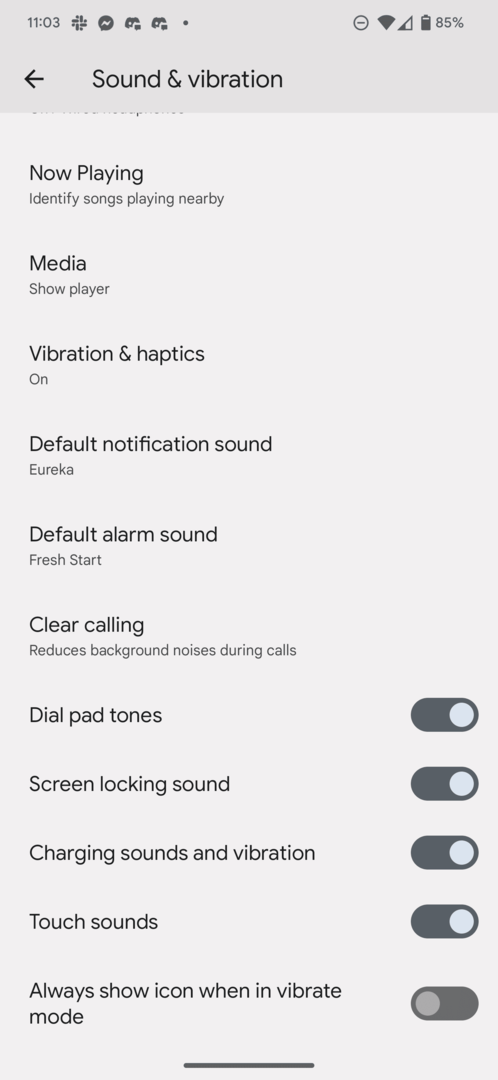
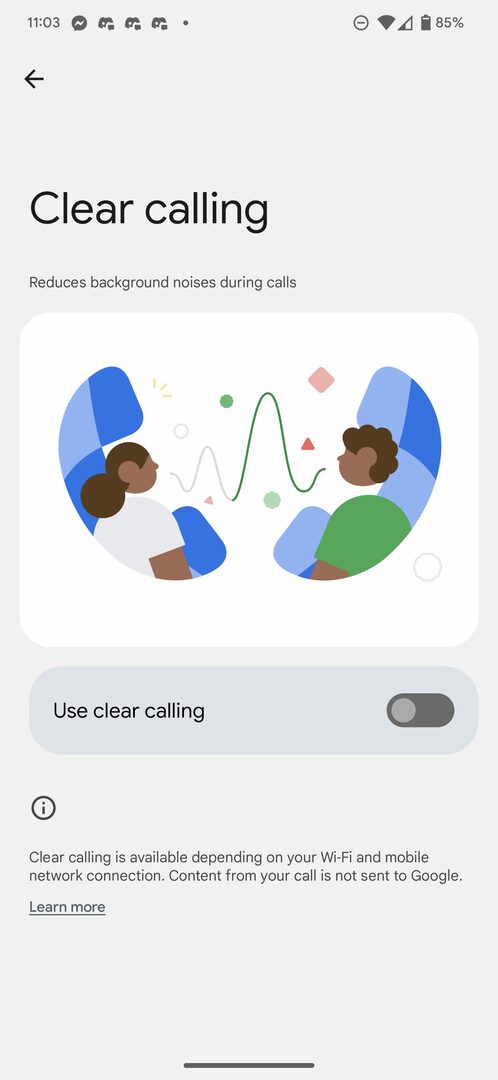
Når funktionen er aktiveret, kan du begynde at bruge Clear Calling ved blot at foretage et telefonopkald til enhver. Derfra bør du høre en forskel i klarheden af den person, du taler med, da det er beregnet til at bortfiltrere enhver baggrundsstøj og samtidig forbedre stemmerne.
For dem, der ønsker at bruge Clear Calling på Pixel 7 eller Pixel 7 Pro, kan denne funktion også skiftes midt i opkaldet. På denne måde kan du teste for at se, hvor godt funktionen fungerer for at give den nødvendige feedback til Google, mens du er på betaprogrammet. Endelig påpeger Google, at Clear Calling ikke fungerer med Voice over IP-tjenester (VOIP), så den eneste måde, det fungerer på, er, når du faktisk er i et "traditionelt" telefonopkald.